 |
Téléchargement et extraction du nouveau firmware |
| |
Cliquez sur le lien d40v111fr.sit.hqx situé sur la page de téléchargement puis téléchargez le fichier. Une fois le téléchargement terminé, le fichier « d40v111fr.sit » est créé automatiquement. Ce fichier est ensuite extrait automatiquement pour créer le dossier « D40Update. » Si l’extraction a fonctionné correctement, le dossier « D40Update » incluera les fichiers suivants : |
| AD400111.bin |
firmware A de l’appareil photo |
| BD400111.bin |
firmware B de l’appareil photo |
|
| |
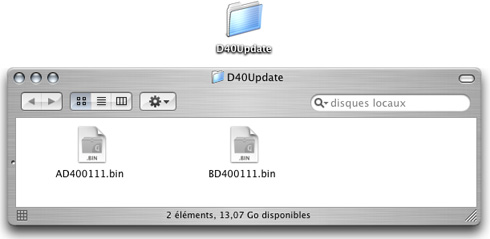 |
| |
Mac OS X Version 10.4
L’extraction automatique nécessite un logiciel d’extension d’archive compatible avec StuffIt Expander, disponible auprès de Allume Systems, Inc. Si la mise à jour du firmware n’est pas extraite automatiquement, installer StuffIt Expander ou un autre logiciel d’extension d’archive compatible et extraire la mise à jour. |
 |
Copie du firmware sur la carte mémoire |
| |
Le firmware peut être copié sur la carte mémoire de l’appareil photo soit en connectant l’appareil photo à l’ordinateur à l’aide du câble USB, soit en retirant la carte mémoire de l’appareil photo et en l’insérant dans un lecteur de carte. |
| |
Important
Il est possible de mettre à jour un seul firmware (A ou B) à la fois. Utilisez une carte mémoire pour chaque firmware ou mettez à jour l’un d’eux comme décrit ci-dessous, puis formatez la carte mémoire et répétez la même procédure pour le deuxième firmware. |
| |
| Connexion USB directe |
| |
| Remarque : Servez-vous de l’adaptateur EH-5/EH-5a AC et du connecteur pour adaptateur EP-5 AC ou d’un EN-EL9 rechargeable complètement rechargé avec une batterie au lithium-ion. |
| |
| 1 |
Mettez l’appareil photo hors tension et insérez une carte mémoire formatée. Pour plus d’informations sur le formatage des cartes mémoire, référez-vous au Guide de la photographie numérique de l’appareil photo. |
| |
| 2 |
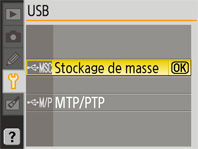 Après avoir allumé l’appareil, appuyez sur le bouton MENU, sélectionnez le menu de configuration et réglez l’option USB sur Stockage de masse. Après avoir allumé l’appareil, appuyez sur le bouton MENU, sélectionnez le menu de configuration et réglez l’option USB sur Stockage de masse. |
| |
| 3 |
Mettez l’appareil photo hors tension et connectez le câble USB comme décrit ci-dessous. |
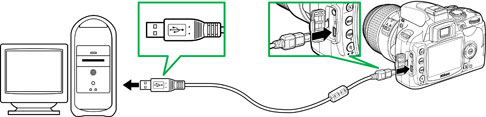 |
 Câble USB UC-E4 Câble USB UC-E4 |
| |
| 4 |
Mettez l’appareil photo sous tension. |
| • |
Si Nikon Transfer est installé, il démarre automatiquement ; pour quitter, sélectionnez Quitter Nikon Transfer dans le menu Nikon Transfer. |
| • |
Si PictureProject est installé, il démarre automatiquement ; cliquez sur Annuler pour quitter. |
| |
| 5 |
Copiez le firmware sur la carte mémoire. |
| 5-1. |
Copiez le firmware sur le volume « NIKON D40 » correspondant à l’appareil photo.
Lorsque l’appareil photo est connecté et mis sous tension, le volume « NIKON D40 » apparaît sur le bureau. Copiez sur ce volume : « AD400111.bin » (firmware A) ou « BD400111.bin » (firmware B) disponible dans le dossier « D40Update ». |
| |
| |
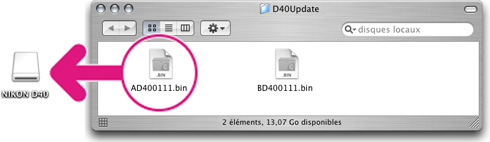 |
| Les illustrations font référence au firmware A |
|
| |
| 5-2. |
Une fois la copie terminée, vérifiez que le volume « NIKON D40 » contient « AD400111.bin » (firmware A) ou « BD400111.bin » (firmware B). |
| |
| 6 |
Déconnectez l’appareil photo de l’ordinateur.
Pour plus d’informations, référez-vous au Guide de la photographie numérique. |
| |
Important
Assurez-vous de copier le firmware dans le répertoire racine de la carte mémoire. L’appareil photo ne reconnaîtra pas le nouveau firmware si ce dernier est enregistré dans un dossier situé sous le répertoire racine. |
| |
| Lecteur de carte |
| |
| 1 |
Connectez le lecteur de carte à l’ordinateur et insérez une carte mémoire formatée. |
| • |
Si Nikon Transfer est installé, il démarre automatiquement ; pour quitter, sélectionnez Quitter Nikon Transfer dans le menu Nikon Transfer. |
| • |
Si PictureProject est installé, il démarre automatiquement ; cliquez sur Annuler pour quitter. |
| |
| 2 |
Le volume de l’appareil photo apparaît sur le bureau. Copiez le dossier « firmware » du dossier « Update » dans ce volume sans titre, comme décrit à l’étape 5 de la section relative à la Connexion USB directe. |
| |
| 3 |
Faites glisser le volume de l’appareil photo vers la corbeille puis retirer la carte mémoire du lecteur de carte. |
| |
Important
Assurez-vous de copier le firmware dans le répertoire racine de la carte mémoire. L’appareil photo ne reconnaîtra pas le nouveau firmware si ce dernier est enregistré dans un dossier situé sous le répertoire racine. |
 |
Mise à jour du firmware de l’appareil photo
|
| |
Pendant la mise à jour, vous ne devez pas effectuer les actions suivantes : |
| • |
Retrait de la carte mémoire |
| • |
Mise hors tension de l’appareil photo |
| • |
Activation des commandes de l’appareil photo |
| • |
Montage ou retrait d’objectifs |
| • |
Débranchement ou déconnexion de l’adaptateur secteur |
| • |
Retrait de la batterie |
| • |
Exposition de l’appareil photo à de forts champs magnétiques |
| Chacune des actions ci-dessus peuvent rendre l’appareil photo inutilisable. |
| |
| 1 |
Insérez la carte mémoire contenant le firmware dans l’appareil photo. |
| |
| 2 |
Mettez l’appareil photo sous tension. |
| |
| 3 |
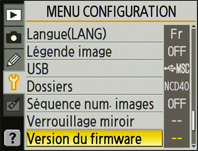 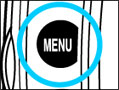 Appuyez sur la commande MENU et sélectionnez Version du firmware dans le menu Configuration. Appuyez sur la commande MENU et sélectionnez Version du firmware dans le menu Configuration. |
| |
| 4 |
 La version actuelle du firmware s’affichera. Surlignez Version/MAJ et appuyez à droite du multi-sélecteur. La version actuelle du firmware s’affichera. Surlignez Version/MAJ et appuyez à droite du multi-sélecteur. |
| |
| 5 |
Une boîte de dialogue de mise à jour du firmware s’affiche. Mettez en surbrillance Oui et appuyez sur la commmande OK pour commencer la mise à jour. |
 
| * |
La boîte de dialogue ci-contre apparaît lorsque le firmware A a été mis à jour. Suivez la même procédure pour mettre à jour le firmware B. |
|
| |
| 6 |
 La mise à jour peut prendre de deux à cinq minutes. N’effectuez aucune opération tant que les messages sont affichés sur la droite. La mise à jour peut prendre de deux à cinq minutes. N’effectuez aucune opération tant que les messages sont affichés sur la droite. |
| |
|
 Les messages disparaîtront de l’écran lorsque la mise à jour est terminée. Les messages disparaîtront de l’écran lorsque la mise à jour est terminée. |
| |
| 7 |
Une fois que les messages ont disparu de l’écran, confirmez que la mise à jour est bien terminée.
| |
| 7-1. |
Mettez l’appareil photo hors tension et retirez la carte mémoire. |
| |
| 7-2. |
Vérifiez la version du firmware de l’appareil photo comme décrit à l’étape 2, « Vérifiez la version actuelle du firmware de votre appareil photo ». |
| |
| 7-3. |
 Si la version du firmware est 1.11, la mise à jour a fonctionné correctement. Si la version du firmware est 1.11, la mise à jour a fonctionné correctement.
| * |
La boîte de dialogue ci-contre apparaît lorsque les deux firmwares A et B ont été mis à jour. |
|
|
| |
| 8 |
Formatez la carte mémoire. |
| |
| |
Après avoir mis à jour le firmware A, revenez à l’étape 4 pour mettre à jour le firmware B. |
| |
| 9 |
Si vous avez changé le réglage USB, c’est-à-dire si vous êtes passé de MTP/PTP à Stockage de masse pour mettre à jour le firmware de l’appareil photo, affichez le menu USB et sélectionnez MTP/PTP. |
| |
| La mise à jour du firmware est maintenant terminée. |
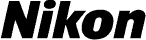
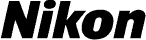



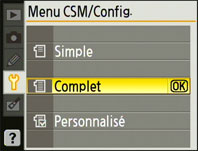
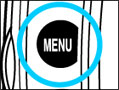 Appuyez sur le bouton MENU et sélectionnez Complet pour l’option Menu CSM/Config. dans le menu de configuration.
Appuyez sur le bouton MENU et sélectionnez Complet pour l’option Menu CSM/Config. dans le menu de configuration.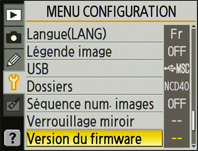 Sélectionnez Version du firmware dans le menu de configuration.
Sélectionnez Version du firmware dans le menu de configuration. Deux versions du firmware (A et B) s’afficheront. Les deux programmes doivent être d’une version antérieure à 1.10.
Deux versions du firmware (A et B) s’afficheront. Les deux programmes doivent être d’une version antérieure à 1.10. 
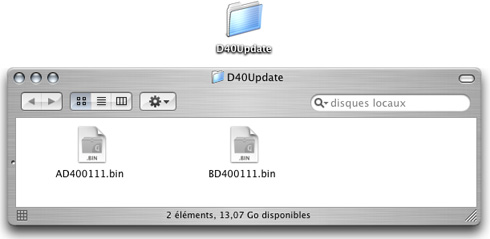

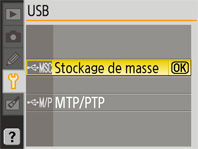 Après avoir allumé l’appareil, appuyez sur le bouton MENU, sélectionnez le menu de configuration et réglez l’option USB sur Stockage de masse.
Après avoir allumé l’appareil, appuyez sur le bouton MENU, sélectionnez le menu de configuration et réglez l’option USB sur Stockage de masse.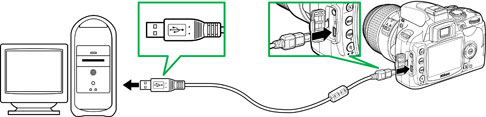

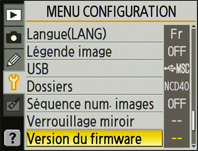
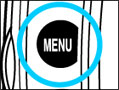 Appuyez sur la commande MENU et sélectionnez Version du firmware dans le menu Configuration.
Appuyez sur la commande MENU et sélectionnez Version du firmware dans le menu Configuration. La version actuelle du firmware s’affichera. Surlignez Version/MAJ et appuyez à droite du multi-sélecteur.
La version actuelle du firmware s’affichera. Surlignez Version/MAJ et appuyez à droite du multi-sélecteur.

 La mise à jour peut prendre de deux à cinq minutes. N’effectuez aucune opération tant que les messages sont affichés sur la droite.
La mise à jour peut prendre de deux à cinq minutes. N’effectuez aucune opération tant que les messages sont affichés sur la droite. Les messages disparaîtront de l’écran lorsque la mise à jour est terminée.
Les messages disparaîtront de l’écran lorsque la mise à jour est terminée.